如何关闭电脑端口455,来防范“勒索病毒”
1、1,随便打开任意一个文件夹,
鼠标 右击 左侧的“*计算机”,然后点击“属性”。
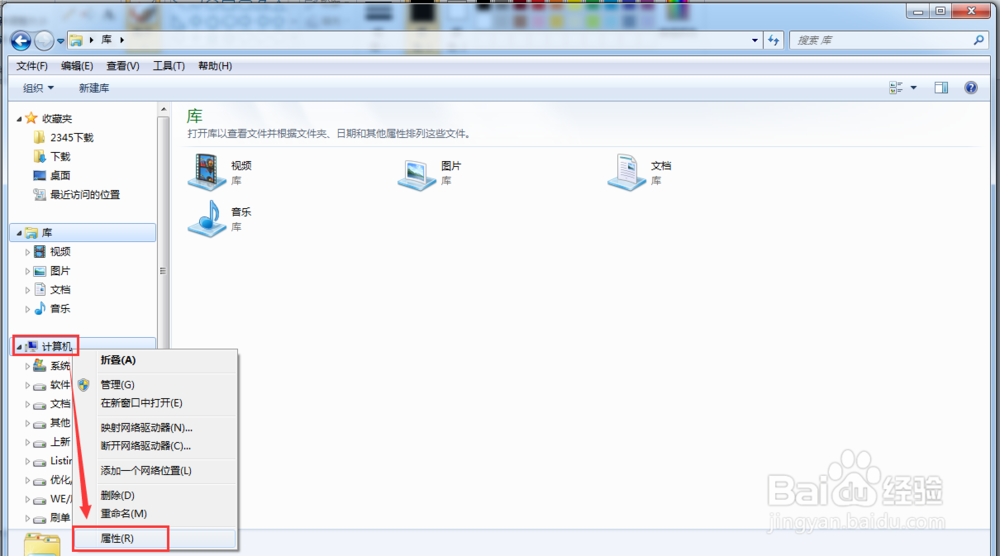
2、2,完成上一步后,会弹出新的窗口。
找到左侧的“控制面板主页”——鼠标左击。
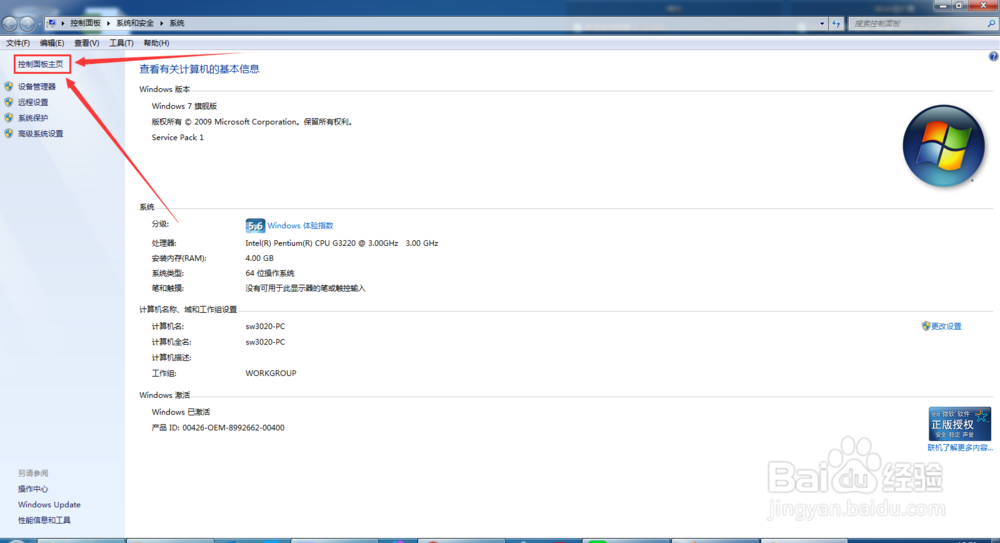
3、3,完成上一步后,会弹出新的窗口。
看新窗口的右上角,输入“防火墙”后点击“搜索”。
(一般输入了之后会自动切换窗口的,如何没有自动切换请自行点击搜索按钮。)
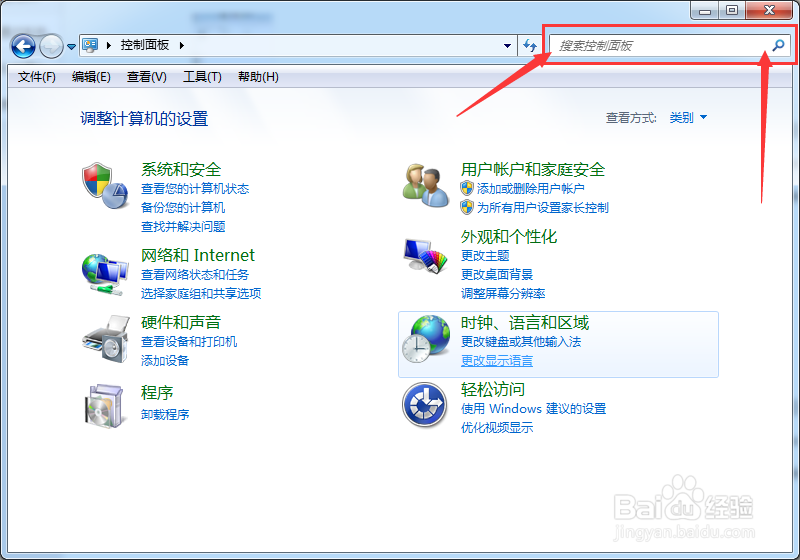
4、4,输入“防火墙”后,会自动变化为新的窗口。
点击新窗口左侧的“Windows 防火墙”。
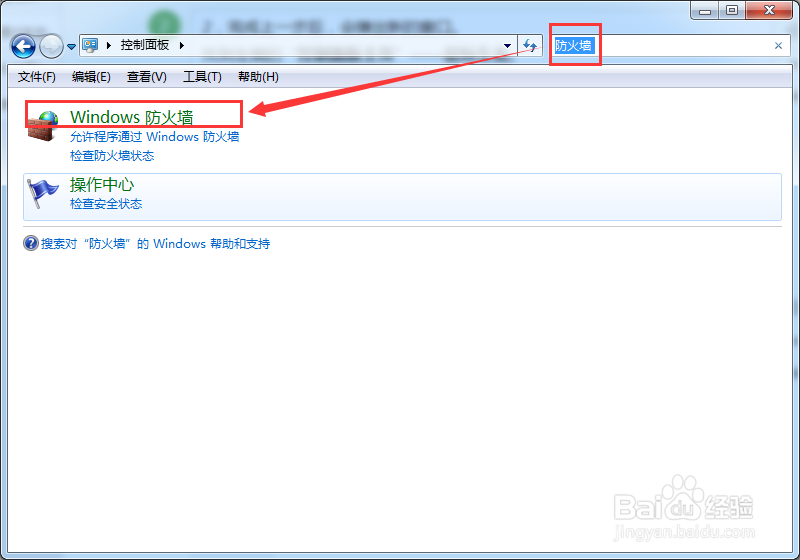
5、5,完成上一步后,会弹出新的窗口。
点击新窗口左侧的“高级设置”。

6、6,完成上一步后,会弹出新的窗口。
点击新窗口左侧的“入站规则”。

7、7,完成上一步后,会自动变化为新的窗口。
点击新窗口右侧“新建规则”。
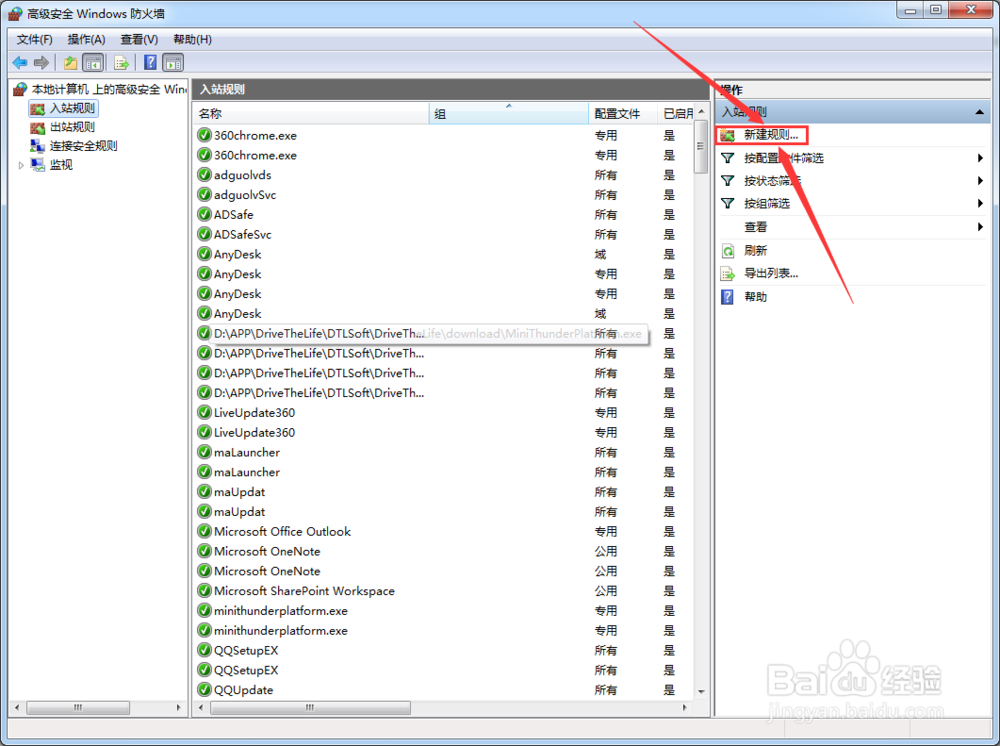
8、8,完成上一步后,会弹出新的窗口。
A,选择“端口”,然后点“下一步”变化窗口;
B,选择“TCP”和“特定端口”,然后输入“455”,最后点击“下一步”;
C,选择“阻止连接”,然后点击“下一步”。
D,将“域”、“专用”和“公用”三个前面的对勾都打上。
E,输入名称“勒索病毒防范”,然后点击完成。(名称可以任意写)


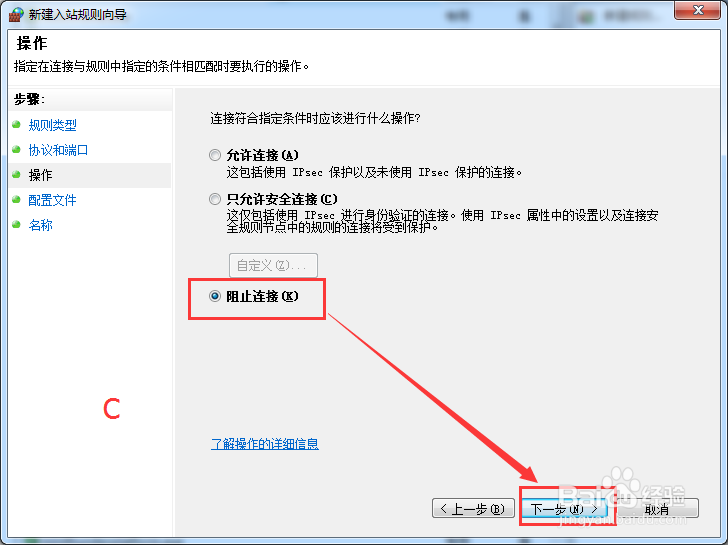


9、9,关闭所有窗口完成操作。
(如果不放心的话,可以在仿照8写一下出站规则。)

1、1,打开系统的自动更新设置。
有了一的基础,这里就更大家罗列操作图片了。
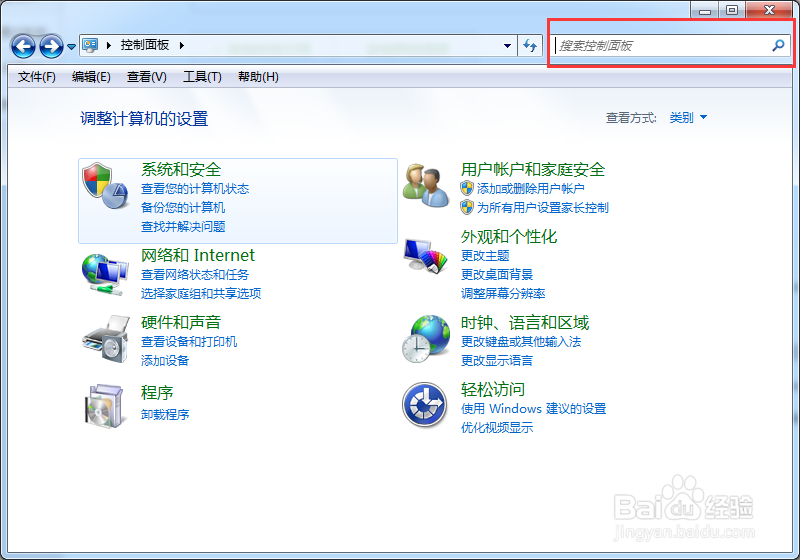

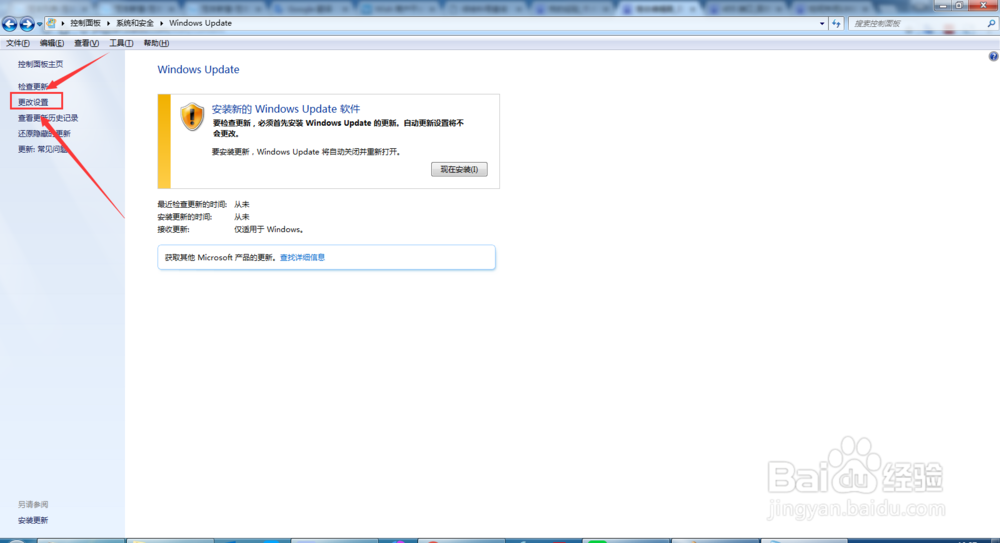

2、2,去正规电脑店,安装最新的Windows 10 系统。
Win10系统强制自动更新,建议大家去安装。可以第一时间的修复系统的漏洞。
声明:本网站引用、摘录或转载内容仅供网站访问者交流或参考,不代表本站立场,如存在版权或非法内容,请联系站长删除,联系邮箱:site.kefu@qq.com。
阅读量:65
阅读量:39
阅读量:185
阅读量:172
阅读量:84